HP LaserJet M132 复印内容缺失
1、首先在打印机上打印自检报告页(一般打印耗材状态页)查看具体质量问题,M132系列三种面板打印方法有区别,请参考下图操作。

2、打印出报告后可以通过观察打印报告页的质量问题来确认耗材状态。
打印部分内容缺失:
耗材状态可以看到18A黑色碳粉盒余量极低,说明此打印问题是由于碳粉余量不足,更换18A耗材即可。同理如果是19A感光鼓余量不足更换19A耗材。
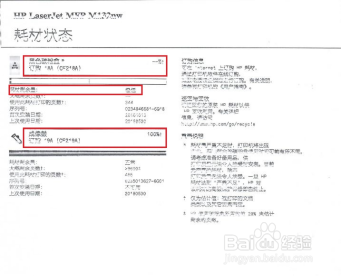
1、按键面板机型操作方法:
点击复印菜单按钮,显示复印证件 按向箭头 找到 优化 按 OK

2、按现时描述原件,默认是自动选择,按向右箭头 选择 混合 按OK,之后再尝试复印

3、触摸面板机型操作方法:
复印菜单结构和按键面板机型类似,只是触屏界面略有差别,点击复印进入复印菜单,选中 复印证件,再点击 设置

4、选择优化 默认是自动选择 向右滑动找到混合 点击后 再点击 开始复印尝试
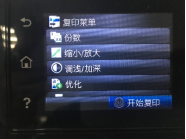
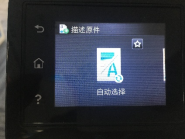
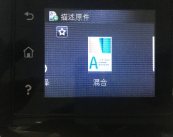
1、在安装好打印机全功能驱动的前提下,进入官网下载对应机器固件,(M132NW为例)
打开任意浏览器,在网址栏输入官网网址进入
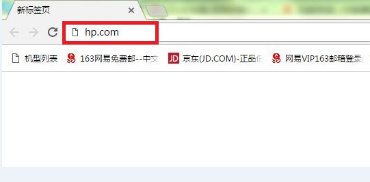
2、点击右上角支持—软件和驱动程序
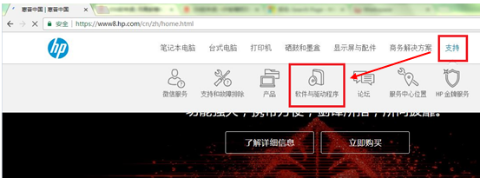
3、产品选择打印机后,输入使用的打印机具体型号(如M132nw)再点击提交
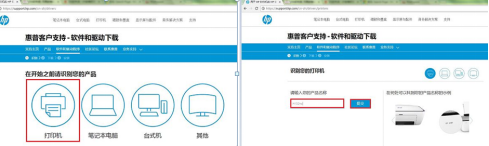
4、进入驱动下载页面,系统会自动检测电脑的操作系统位数,会显示全功能驱动程序(此驱动包包含驱动安装所需全部文件)
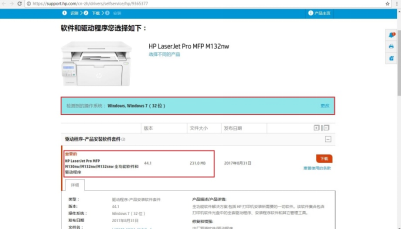
5、向下滑动,点击固件 前 + 号 后 选择 蓝色下载 按钮

6、运行下载好的固件(打印机USB或网线连接电脑,更新过程中不要使用打印机的任何功能)
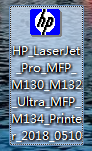
7、选择好打印机的型号,然后点击 send firmware 开始更新,完成后会显示一个笑脸,点击exit退出即可
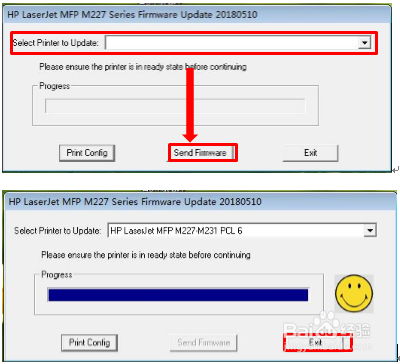
8、上述操作都无效,判断为机器硬件问题,建议送至当地官方维修中心检测维修。服务站地址查询可以关注微信官方公众号,在惠自助---服务网点查询查找。
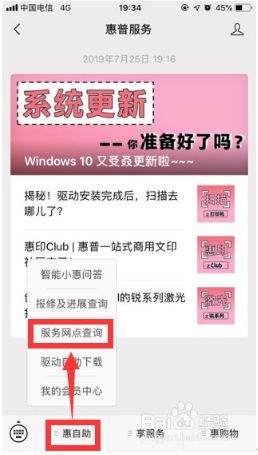
声明:本网站引用、摘录或转载内容仅供网站访问者交流或参考,不代表本站立场,如存在版权或非法内容,请联系站长删除,联系邮箱:site.kefu@qq.com。
阅读量:181
阅读量:85
阅读量:134
阅读量:184
阅读量:134